怎样在word(WPS文字)中插入excel表格的方法
发布时间:2017-05-03 12:14
相关话题
word编辑文字和excel编辑表格都是大家在日常生活中,无论学习还是工作必不可少的。我们都知道,word中是可以插入表格的,但是在word中编辑表格特别不方便,想做出样式复杂好看的表格还是需要依赖专业的excel,那么,如何将这两者结合起来呢?即在excel中做出漂亮的表格,再插入到word中。以下是详细操作方法。小编希望恩给你帮到大家。
如何在word(WPS文字)中插入excel表格的方法
首先,打开WPS文字,找到“插入”面板下的“对象”功能,如图所示。
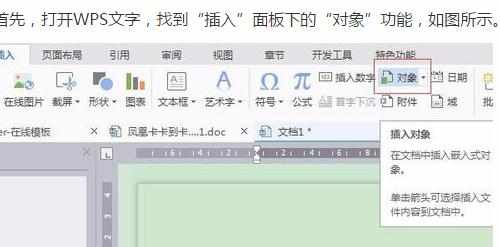
点击“对象”后,出现如图所示界面。可以选择插入新建对象和已存在的对象。现在,首先来介绍插入新建对象,我们找到新建里面的“Microsoft office excel workbook”选项。
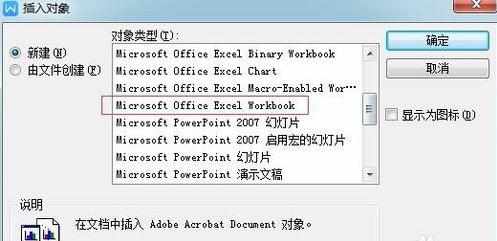
点击“确定”,出现如图所示的新建的excel表格,你可以在这个excel界面中进行表格编辑,如果什么也不编辑的话,直接点击关闭,word中就会出现一个空表。
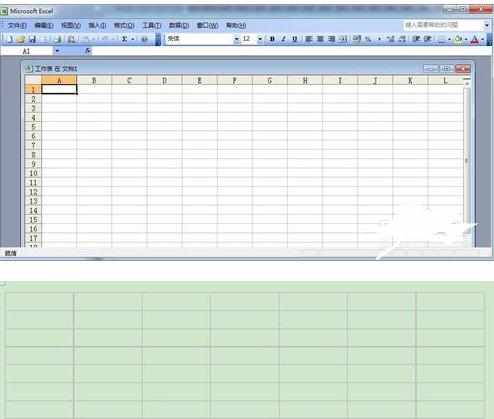
现在来看如何插入已经存在的excel文件。回到第二步中的界面,选择“由文件创建”,出现如图所示界面。
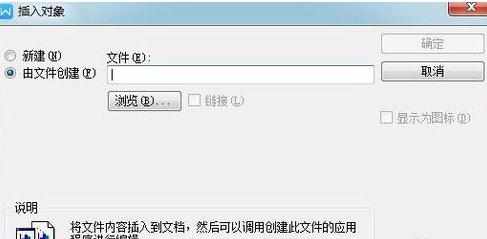
点击“浏览”,就出现如图所示的文件选择界面,找到你要插入的表所在的路径。
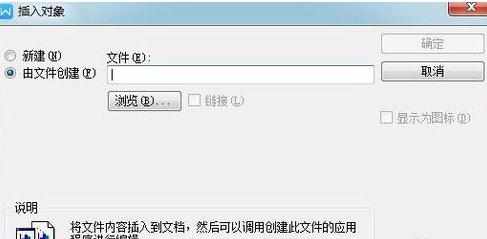
点击“确定”,表格就插入完毕了,如图所示。
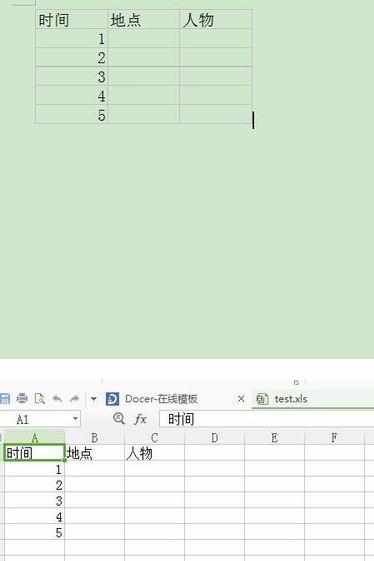
插入后的excel表格,双击之后就可以出现编辑界面,就像在excel软件上编辑一样,十分方便。好了小编就介绍到这里,希望恩给你帮到大家。

怎样在word(WPS文字)中插入excel表格的方法的评论条评论